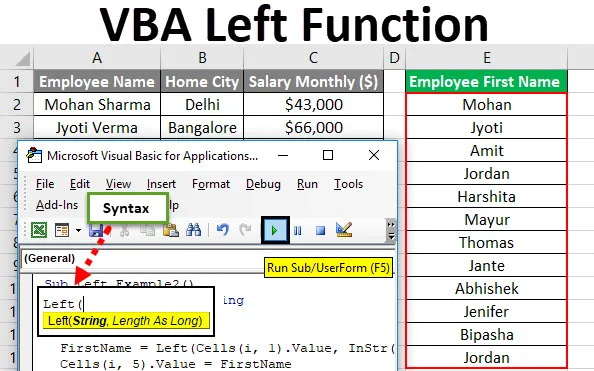
VBA vasakfunktsioon
Vasakfunktsiooni kasutatakse N-tähemärkide arvu eraldamiseks stringist vasakult poolt. Vasakpoolne funktsioon on üks VBA sisseehitatud funktsioonidest, mida MS Excel pakub. N on tähemärkide arv, mida kasutaja soovib stringist eraldada.
Teisisõnu, kasutame vasakpoolset VBA funktsiooni, et ekstraheerida kasutaja poolt Excelis antud stringist vasakpoolne alamstring. Seda saab kasutada nii VBA-funktsioonina kui ka Exceli töölehe funktsioonina. Seda saab lahtris kasutada valemi osana.
Vasakfunktsiooni süntaks Excel VBA-s
Funktsioonil VBA vasakul on järgmine süntaks:

Kuidas kasutada Exceli VBA vasakfunktsiooni?
Õpime VBA vasakpoolse funktsiooni kasutamist koos mõne näitega Excelis.
Selle VBA vasakpoolse Exceli malli saate alla laadida siit - VBA vasakpoolse Exceli mallVBA vasakpoolne funktsioon - näide nr 1
Oletame, et on olemas tekst_1 string, mille väärtus on 'Microsoft Excel'. Kui kasutaja soovib kuvada ainult stringi esimest sõna. Niisiis, kuidas kasutaja suudab kuvada ainult esimese sõna.
Siin saab vasakpoolne funktsioon tema probleemi lahendada, nii et toimige Exceli VBA vasakpoolse funktsiooni kasutamiseks järgmiselt.
1. samm: avage MS Excel, minge näite nr 1 lehele, kus kasutaja soovib kuvada stringi „Microsoft Excel” esimest sõna.
2. samm: minge vahekaardile Arendaja >> Klõpsake Visual Basic.

3. samm: looge üks Left_Example1 () mikro-ja kuulutage stringi tekstiks_1.
Kood:
Alam vasakpoolne_näide1 () Tühjenda tekst_1 kui stringi lõpp alam
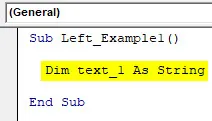
4. samm: määrake vasaku funktsiooni väljundi tulemus tekst_1 .
Kood:
Alam vasakpoolne_näide1 () Tühjenda tekst_1 kui string tekst_1 = vasakpoolne ("Microsoft Excel", 9) Lõpp alam
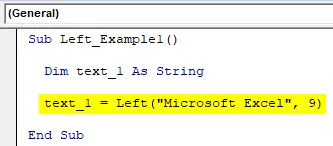
5. samm: tulemuse kuvamiseks peab kasutaja lisama MsgBoxi.
Kood:
Alam vasakpoolne_näide1 () Tühja teksti_1 kui stringi tekst_1 = vasakpoolne ("Microsoft Excel", 9) MsgBox ("Esimene string on:" & text_1) Lõpp alam
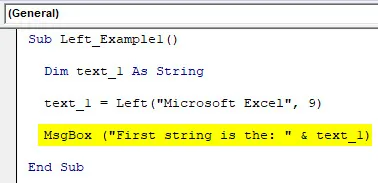
6. samm: samm-sammult käivitamiseks klõpsake nuppu F8 või klõpsake lihtsalt nuppu F5.
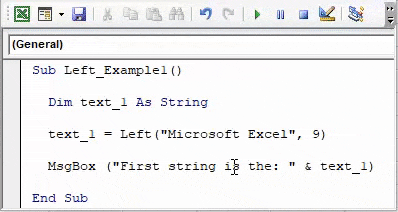
Näite nr 1 kokkuvõte:
Kuna kasutaja soovib kuvada stringi esimest sõna vasaku funktsiooni abil, oleme väljundi saavutanud.
VBA vasakpoolne funktsioon - näide nr 2
Saame teada, kuidas kasutada vasakpoolset funktsiooni MS Excelis töötaja eesnime saamiseks töötajate tabelist.
Oletame, et on olemas töötajate tabel, kus on saadaval mõned stringid, näiteks „Töötaja nimi”, „Kodulinn” ja iga töötaja kuupalk. Kui kasutaja soovib kuvada ainult oma kontori iga töötaja eesnime. Niisiis, kuidas kasutaja saab kuvada ainult eesnime.
Funktsioon Vasak saab selle probleemi lahendada, nii et toimige Exceli VBA vasakpoolse funktsiooni kasutamiseks järgmiselt.
1. samm: avage MS Excel, minge näite nr 2 lehele, kus kasutaja soovib kuvada töötaja nime tabelist eesnime.
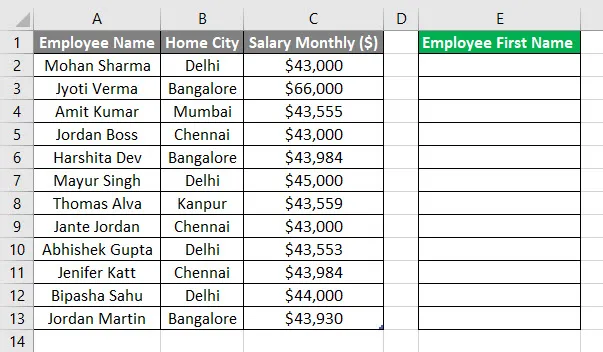
2. samm: minge arendaja vahekaardile >> Klõpsake Visual Basic.
3. samm: looge üks Left_Example2 () mikro-ja kuulutage stringi eesnimeks ja 'i' silmuse täisarvuks.
Kood:
Alam Vasakpoolne_Näide2 () Tühjenda eesnimi kui stringi Dim i kui täisarvu Lõpp Alam
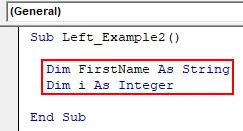
4. samm: alustage silmust ja määrake funktsiooni FirstName vasaku funktsiooni väljundi tulemus .
Kood:
Alam Vasakpoolne_Näide2 () Tühjenda Eesnimi Nagu string Mitu i Täisarvuna i = 2 kuni 13 FirstName = Vasak (Lahtrid (i, 1) .Väärtus, InStr (1, Lahtrid (i, 1) .Väärtus, "") - 1) Lahtrid (i, 5) .Value = FirstName Next i End Sub

5. samm: kuvamiseks lisage ülesande täitmiseks lihtsalt MsgBox.
Kood:
Alam Vasakpoolne_Näide2 () Tühjenda Eesnimi Nagu string Mitu i Täisarvuna i = 2 kuni 13 FirstName = Vasak (Lahtrid (i, 1) .Väärtus, InStr (1, Lahtrid (i, 1) .Väärtus, "") - 1) Lahtrid (i, 5) .Value = FirstName Next i MsgBox ("Eesnime toomine - ülesanne on lõpule viidud!") End Sub
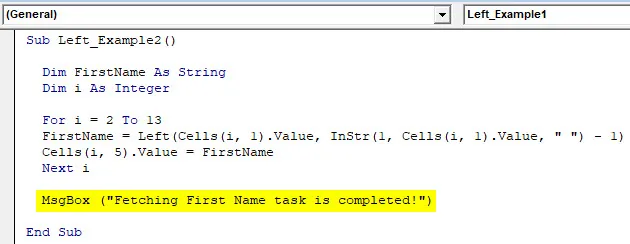
6. samm: samm-sammult käivitamiseks klõpsake nuppu F8 või klõpsake lihtsalt nuppu F5.
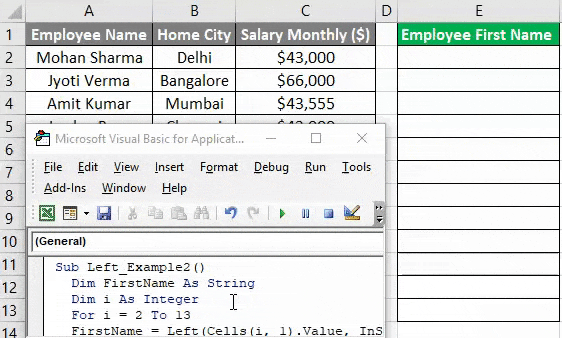
Näite 2 kokkuvõte:
Kuna kasutaja soovib vasakpoolset funktsiooni kasutades töötajate tabelist eesnime kuvada, oleme väljundi saavutanud.
VBA vasakpoolne funktsioon - näide nr 3
Vaatame, kuidas kasutada vasakpoolset funktsiooni MS Excelis tuhandete töötajate palga saamiseks töötajate tabelist.
Oletame, et on olemas töötajate tabel, kus on saadaval mõned stringid, näiteks „Töötaja nimi”, „Kodulinn” ja iga töötaja kuupalk. Kui kasutaja soovib kuvada ainult palka tuhandetes iga oma kontori töötaja kohta. Niisiis, kuidas kasutaja saab kuvada ainult eesnime.
Funktsioon Vasak saab selle probleemi lahendada, nii et toimige Exceli VBA vasakpoolse funktsiooni kasutamiseks järgmiselt.
1. samm: avage MS Excel, minge näite nr 3 lehele, kus kasutaja soovib kuvada palka tuhandetes töötaja andmete tabelist.
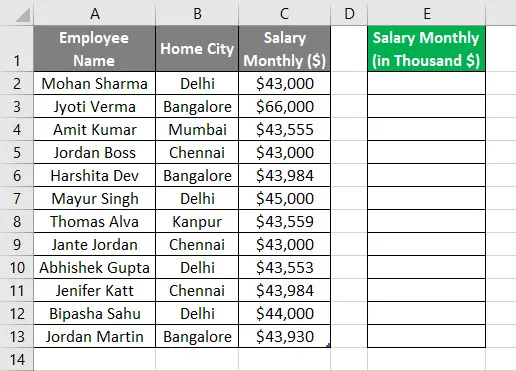
2. samm: minge arendaja vahekaardile >> Klõpsake Visual Basic.
3. samm: looge üks Left_Example3 () mikro-ja kuulutage stringi palgana ja 'i' silmuse täisarvuna
Kood:
Alam Vasakpoolne_Näide3 () Tühi palk kui keelpilt Tühi i kui täisarv Lõpp Alam

4. samm: alustage silmust ja määrake funktsiooni FirstName vasaku funktsiooni väljundi tulemus .
Kood:
Sub Left_Example3 () Summutab palga stringina Hämardab i täisarvuga i = 2 kuni 13 Palk = vasakule (lahtrid (i, 3) .Väärtus, 2) Lahtrid (i, 5) .Väärtus = Palk Järgmine i End Sub

5. samm: kuvamiseks lisab ülesande täitmine lihtsalt MsgBoxi.
Kood:
Sub Left_Example3 () Hämardab palka stringina Dim i täisarvuna i = 2 kuni 13 Palk = vasakule (lahtrid (i, 3) .Väärtus, 2) lahtrid (i, 5) .Väärtus = Palk Järgmine i MsgBox ("Palga toomine" aastal Tuhandetes ülesanne on täidetud! ") lõpu alam
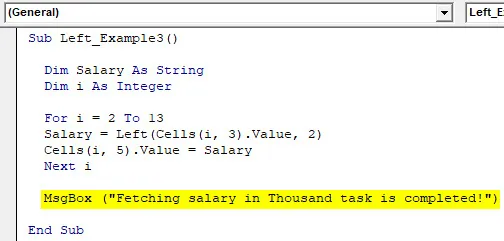
6. samm: samm-sammult käivitamiseks klõpsake nuppu F8 või klõpsake lihtsalt nuppu F5.
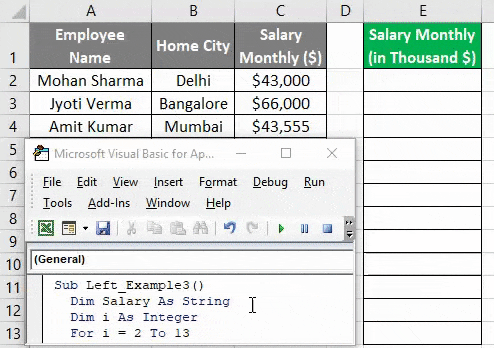
Näite 3 kokkuvõte:
Kuna kasutaja soovib kuvada palka töötajate tabelist tuhandetes, kasutades vasakut funktsiooni, oleme saavutanud väljundi.
Asjad, mida meeles pidada
- Funktsioon Vasak tagastab stringi / teksti alati väljundina Exceli VBA-s.
- Kui teksti väärtus on Null, tagastab see väljundina väärtuse Null.
- Funktsioon Vasak saab karaktereid eraldada ainult vasakult poolt.
- VBA-s ruumi leidmiseks saame kasutada funktsiooni InStr, selle abil saab kasutaja hõlpsasti sõna lauses eristada.
- Kui kasutaja vajab lisatud stringi vasakult küljelt alamstringi, peab selle saamiseks kasutama vasakpoolset funktsiooni.
Soovitatavad artiklid
See on olnud VBA vasakfunktsiooni juhend. Siin arutasime, kuidas kasutada programmi Excel VBA vasakfunktsiooni koos praktiliste näidete ja allalaaditava excelimalliga. Võite vaadata ka meie teisi soovitatud artikleid -
- VBA VLOOKUP funktsioon
- Parempoolne Exceli funktsioon
- Kuidas kasutada VBA matši?
- MID-funktsioon Excelis